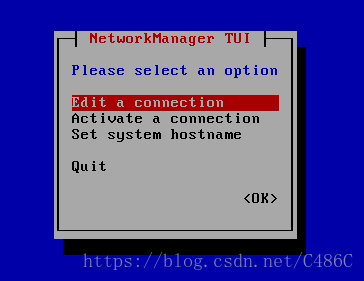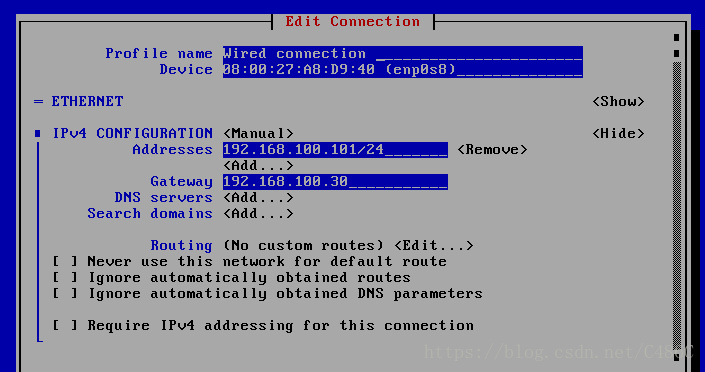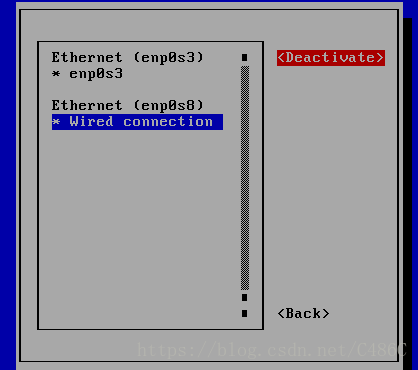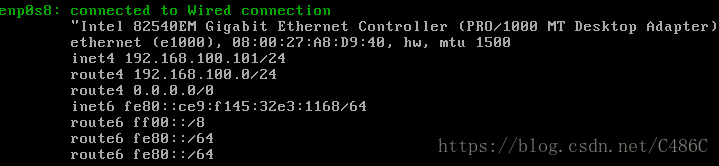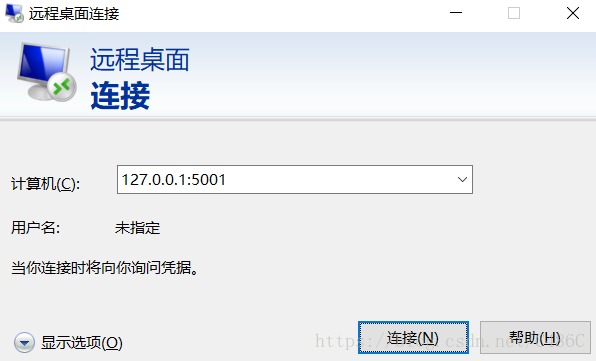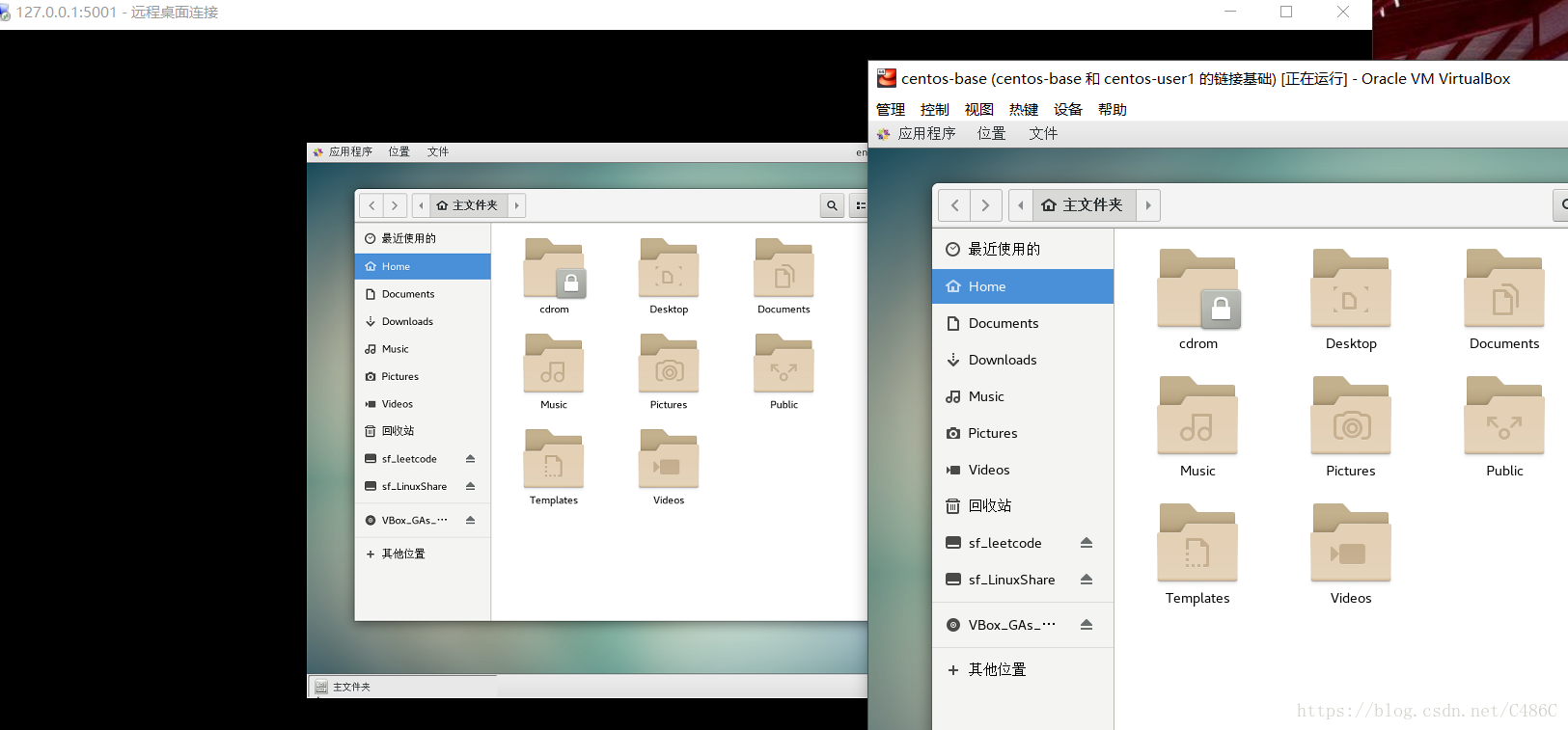VirtualBox搭建私有云桌面遇到的问题
本次实验使用VirtualBox5.2.8安装Centos作为私有云,大部分步骤按照VirtualBox 安装 Centos 7 笔记完成,本文记录了部分安装时遇到的问题
配置163源时共享文件夹问题
在配置163源时需要下载对应版本的repo文件放入虚拟机的/etc/yum.repos.d/中。这时我打算使用Virtual Box增强功能共享文件夹,在主机上下载文件后再传入虚拟机里。
在VirtualBox安装目录下找到VBoxGuestAdditions.iso,并挂载之后,点击虚拟机设备->安装增强功能,然后报错如下
解决办法:
1.检查是否连接网络,ping一下外网,看网络是否连接正常
2.准备安装环境:
yum update
yum install gcc
yum install kernel-devel
3.重启系统
4.将VBoxGuestAdditions.iso手动挂载:
su (mount指令需要root权限)
mkdir /cdrom (在/目录下创建一个文件夹cdrom,也可以是其他名字)
mount /dev/cdrom /cdrom
cd /cdrom
sh ./VBoxLinuxAdditions.run(开始安装增强功能软件)
5.在本地主机创建共享文件夹,并在虚拟机共享文件夹设置中添加,选择固定分配,名称为LinuxShare(随意取名)。在虚拟机内创建共享文件夹mkdir /share(随意取名),然后mount -t vboxsf LinuxShare /share挂载文件夹,这样这两个文件夹就是共享的了。
配置第二块网卡地址
对第二块网卡进行IP地址的分配
-
使用nmtui对第二块网卡进行配置
-
然后进入
Edit a connection,对第二块网卡进行Edit(如果没有修改,第二块网卡名称为Wired connection x) -
修改网卡IPv4地址和网关(这里的IP地址和之前创建的一块虚拟网卡网络标识要一样,主机标识可以随意,这里之前虚拟网卡网址分配为192.168.100.1/24),将
Automatic改为Manual
-
修改后保存,激活第二块网卡
Active a connection,重启网络配置:service network restart
-
使用
nmcli查看网卡情况,可以看到第二块网卡已经激活且分配了IP地址
-
这时主机应该可以ping到刚分配的网卡IP,如果在虚拟机内ping不通主机,可以尝试关闭主机的专用或公用防火墙。
最终实现
参考如何设置VirtualBox虚拟机远程访问模式,完成使用Windows的远程桌面连接程序来访问搭建好的虚拟机
完整搭建私有云桌面可以见大佬博客:VirtualBox+CentOS搭建私有云